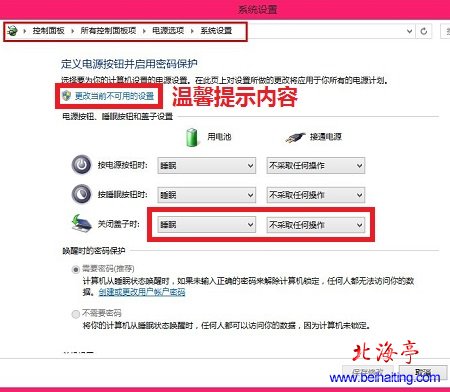|
Win8.1笔记本打开翻盖自动开机怎么办?朋友新近买了预装Win8.1笔记本,购买前配置还是询问的小编,这下摊上事了,第二天就打来电话,说自己电脑有问题,是不是需要找经销商更换,问题就是笔记本打开翻盖自动开机。这种状况是因为电源设置的问题,因为Win8和Win8.1默认设置,好像Win7也是,关闭盖子默认睡眠,目的是快速地启动。下面我们来看下这个问题的解决办法。 第一步、右击开始按钮,菜单中点击“控制面板” 第二步、在控制面板,选择大图标查看方式,在右上角,然后找到并点击“电源选项” 第三步、在“系统设置”界面,找到“关闭盖子时”选项,将“用电池”设置成“关机”;“接通电源”设置成“不采取任何操作”
温馨提示:如果相关选项为灰色,请点击顶部“更改当前不可用的设置” 看完上面的内容后,您找到Win8.1笔记本打开翻盖自动开机怎么办的答案了吧?! (责任编辑:IT信息技术民工) |